Despre Rectin: O Soluție Naturală pentru Hemoroizi

Rectin este un gel natural conceput pentru a oferi alinare și a ajuta la gestionarea simptomelor neplăcute ale hemoroizilor, atât interni, cât și externi sau combinați.
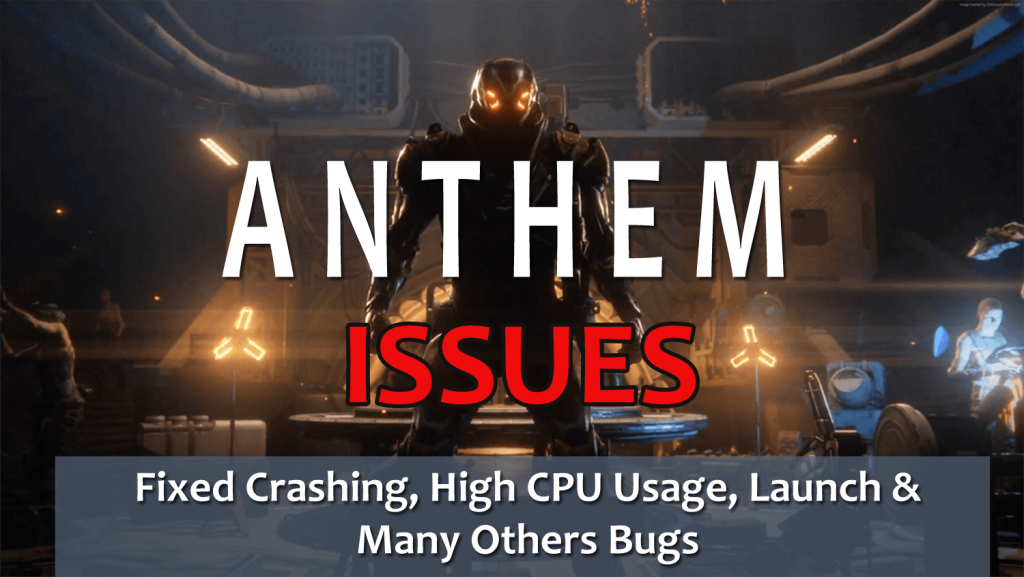
Anthem este un joc video de rol multiplayer lansat recent, dezvoltat de BioWare și publicat de Electronic Arts. Acest joc online este lansat în întreaga lume pentru Xbox One, PS4 și sistemul de operare Windows.
La fel ca și alte jocuri online, acesta nu este lipsit de erori și erori, jucătorii au fost găsiți raportând erori și erori ciudate în jocul Anthem.
Jucătorii Anthem se confruntă cu diverse probleme și erori, cum ar fi probleme de potrivire și server, probleme de conexiune, probleme de blocare, timpi de încărcare lenți pe consolă și multe altele .
Prin urmare, astăzi, în acest articol, voi enumera toate problemele minore până la cele critice ale Anthem, de la ecranul de încărcare lentă până la opțiuni incomode pentru multiplayer , cu remedieri complete.
Așadar, fără a pierde timpul, parcurgeți articolul și încercați soluțiile oferite pentru a remedia problemele și erorile Anthems și începeți să jucați jocul cu ușurință.
Dar înainte de a trece mai departe, este foarte important să verificați cerințele de sistem, deoarece sistemul dvs. de operare nu îndeplinește cerințele jocului Anthem, poate cauza probleme.
De ce ai nevoie pentru a rula corect imnul?
CERINȚE DE SISTEM RECOMANDATE ANTHEM:
CERINȚE MINIME DE SISTEM A ANTHEM:
Windows acceptă controlerul wireless Xbox One și a determinat că este necesară conexiunea la internet pentru a juca.
În ciuda acestui fapt, jucătorii care au cerințele minime de joc pot juca, de asemenea, bine, dar dacă caută un joc fluid, asigurați-vă că respectați specificațiile recomandate.
Acum aflați problemele Anthem și urmați remediile pentru a intra în luptă.
Lista de probleme și remedieri ale jocului Anthem:
1: Probleme de prăbușire a imnului
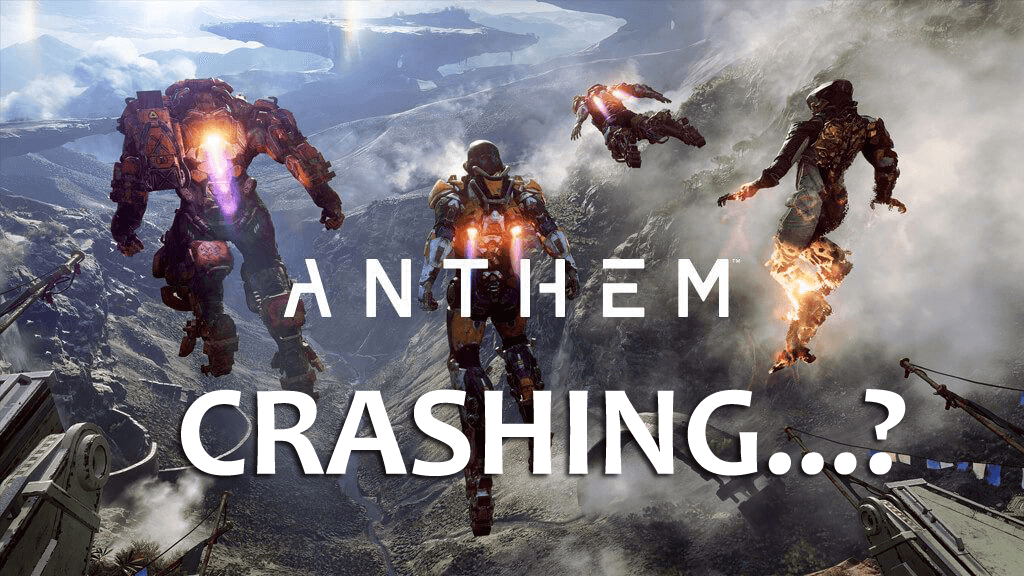
Problema de blocare a jocului Anthem este foarte iritant și există două probleme majore de blocare a Anthem:
Ei bine, acestea sunt cele două probleme iritante legate de problemele de prăbușire a lui Anthem, acum verificați remediile pentru a scăpa de el.
Soluție: Pentru a remedia prima problemă, încercați să deblocați primul Javelin, în loc să mergeți direct la Forge > mergeți la Freeplay și finalizați misiunea lui Prospero . După aceea, întoarce-te la Fort Tarsis și vorbește cu Prospero înainte de a merge la Forge.
Acest lucru va remedia blocările jocului când deschideți problema forgei în Anthem.
Acum, pentru a remedia a doua problemă de blocare pe PS4 cu EROARE (CE-36329-3), aceasta este cea mai recentă problemă și încă nu au fost lansate remedieri exacte. Dar până atunci, încercați metoda dată, porniți consola în modul sigur, ținând apăsat până când auziți două bipuri.
Și de acolo jucătorii trebuie să aleagă opțiunea etichetată „Reconstruiește baza de date”. iar pe măsură ce procesul este finalizat, PS4 va începe să funcționeze.
2: Imnul Javelin Blocat Issue
Aceasta este o problemă comună cu care se luptă jucătorii în timp ce joacă jocul Anthem. Dar acest lucru poate fi rezolvat urmând soluțiile date, așa că aici verificați soluțiile și încercați.
Soluție: Jucătorii se confruntă cu problema cu Javelin-ul se blochează atunci când sunt în lume sau când Javelin întâlnește frunziș, stânci sau teren și apare bug-ul.
Pentru a o remedia, trebuie să deschideți pur și simplu harta > selectați Respawn , acest lucru vă ajută să remediați problema blocată cu Anthem Javelin.
3: Probleme de creare a imnului
Aceasta este o altă problemă comună cu Anthem întâlnită de jucătorii pe care nu îi pot crea în jocul Anthem.
Soluție : Puteți remedia acest lucru făcând o misiune pentru Prospero , iar acest lucru va debloca Crafting și vă va permite să utilizați magazinul. Înainte de asta, nu funcționează.
4: Imnul fragmentelor nu apar
Mulți jucători sunt raportați că pe PC nu văd fragmente în joc sau în Origin. Ei bine, acest lucru este foarte iritant, dar poate fi rezolvat încercând anumite ajustări.
Soluție : Pentru a remedia problema care nu apar fragmentele Anthem, ștergeți unele fișiere de pe computer. Dar dacă acest lucru nu va funcționa pentru dvs., atunci încercați pașii de mai jos:
Cu toate acestea, dacă nu le vedeți, încercați să reporniți computerul și apoi deschideți din nou Origin și Anthem.
5: Probleme de acces la Anthem EA
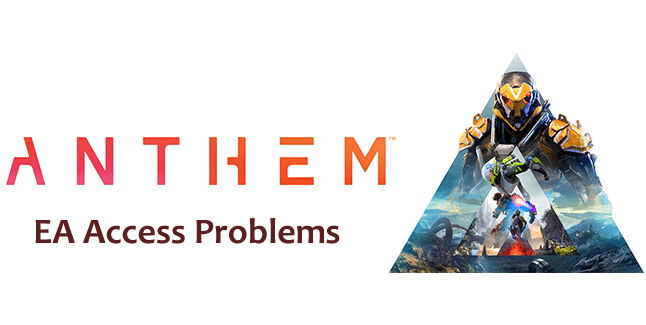
În timp ce încearcă să descarce versiunea de încercare anticipată a Anthem EA Access , jucătorii nu vor vedea jocul în problema EA Access.
Soluție: Pentru a remedia problema Anthem EA Access, reîmprospătați EA Access Hub și apoi îl puteți vedea. Și pentru a face acest lucru, pornește Xbox și Open EA Access.
Urmați pașii pentru a face acest lucru:
Sper că acest lucru funcționează pentru a remedia problema Anthem EA Access și puteți începe să descărcați, să instalați și să jucați jocul.
6: Imnul se prăbușește în timpul redării și lansează problema
Problema de blocare și lansare este o problemă comună la fiecare joc online. Și jucătorii imnului se luptă și cu problemele de prăbușire și lansare a jocului.
Ei bine, acesta nu este ceva ce nu poate fi reparat, încercați soluția dată pentru a rezolva problemele de prăbușire și lansare a Anthem.
Soluție: Urmați pașii dați în mod corespunzător:
Dacă vă confruntați cu probleme aleatorii de blocare sau blocare, configurați setările pentru calitatea video, deoarece aceste setări pot cauza problema de blocare.
Sau dacă încă problema de lansare persistă, dezactivați temporar paravanul de protecție Windows și programul antivirus.
7: Problemă de descărcare a imnului
Mulți jucători raportează despre problemele de descărcare a Anthem pe PC/laptop și pe Xbox One și PS4 . Unii utilizatori rămân blocați la 42% în timp ce descarcă jocul.
Cu toate acestea, acest lucru poate fi remediat, încercați soluțiile de mai jos:
Soluție: Dacă vă confruntați cu problema de descărcare pe computer, atunci trebuie să așteptați puțin, acest lucru a rezolvat problema pentru un jucător. De asemenea, se constată că ștergerea „toate fișierele dx și vcdredist” și, după aceea, repornirea originii a rezolvat problema.
Și pentru Xbox One sau PS4 , dacă descărcarea este lentă, încercați să întrerupeți descărcarea și să o reporniți. Acest lucru vă ajută să obțineți o conexiune mai bună și să accelerați lucrurile.
În ciuda acestui fapt, puteți încerca să vă conectați consola la internet cu o conexiune prin cablu decât cea fără fir.
Acest truc simplu funcționează pentru a descărca rapid. Dar dacă totul eșuează, reporniți consola sau computerul și routerul și încercați totul din nou.
8: Eroare de instalare a Anthem
Aceasta este una dintre erorile comune ale Anthem cu care se luptă mulți utilizatori. Mulți jucători au raportat că nu pot instala jocul pe PC sau pe consolă.
Cu toate acestea, acest lucru poate fi rezolvat cu ușurință.
Soluție: Unul dintre principalele motive responsabile pentru neinstalarea Anthem este că nu aveți suficient spațiu de stocare pe computer sau pe consolă.
Mai mult, dacă nu ai suficient spațiu, atunci va trebui să ștergi un joc sau să atașezi un hard disk extern sau un SSD extern
Ei bine, uneori un joc necesită doar puțin spațiu pe unitatea internă, chiar dacă îl instalați pe o unitate externă. Dar dacă instalarea Anthem este înghețată pe Xbox One sau PS4 , atunci încercați să opriți complet consola și deconectați-o timp de un minut și încercați din nou.
Acest lucru a funcționat într-adevăr pentru mulți utilizatori pentru a remedia problemele de instalare a Anthem pe Xbox One X. Așa că merită să îl încercați în fața problemei de instalare.
9: Probleme ale consolelor Anthem Bricking

În luna martie, cu o actualizare Anthem, unii jucători raportează că PS4 determină consolele lor să se oprească în mod neașteptat și chiar unii raportează că jocul Anthem le distruge PS4 și face consola complet inutilizabilă.
În ciuda acestui fapt, există și multe alte probleme de această natură. Și în măsura în care această problemă pare să fie, de asemenea, doar pe PlayStation 4, totuși unii proprietari de Xbox One au raportat și ei problema.
Soluție: Ei bine, nu există nicio soluție oficială care să fie lansată pentru a remedia problemele consolelor Anthem Bricking. Cu toate acestea, până atunci puteți încerca să reconstruiți baza de date PS4 pentru a vă rezolva problemele PS4 blocate în jocul Anthem. Urmați pașii indicați în ghidul pentru reconstruirea bazei de date PS4.
10: Anthem nu se poate relua pe problema Xbox One
Aceasta este o altă problemă pe care utilizatorii Xbox One o raportează; nu pot relua jocul pe Xbox One. Este o eroare cunoscută în Anthem, atunci jucătorii nu se vor reconecta sau nu-l vor relua.
Soluție: Pentru a remedia acest lucru, pur și simplu omorâți titlul și relansați-l când jucați următorul. Sau, altfel, aceste site-uri pe ecranul de reconectare pentru totdeauna.
11: Anthem Prima încărcare lentă în Fort Tarsis Issue
Jucătorii au raportat că jocul nu se încarcă sau nu se încarcă lent. Ei bine, acest lucru poate fi rezolvat urmând modificările ușoare date.
Soluție: Pentru a remedia problema Anthem, așteptați primele 5 minute și apoi încercați să reporniți, dar dacă în cazul în care nu funcționează pentru dvs., încercați să reparați fișierul de pe PC/laptop prin intermediul lansatorului.
12: Eroare de oprire a serverului Anthem
„Serviciul Anthem este indisponibil în prezent” este o altă eroare a jocului Anthem. Jucătorii sunt găsiți raportând serverul în jos eroarea din Anthem, cu toate acestea, aceasta nu este o problemă reală cu serverul și poate fi rezolvată cu ușurință.
Soluție: Ei bine, serverul Anthem nu este cu adevărat defect, este doar supraîncărcat și utilizatorii pot intra încercând din nou și din nou.
În ciuda acestui fapt, încă nu a fost lansată nicio remediere oficială. Așa că până atunci continuă să încerci să-l conectezi.
13: Problemă cu timpul de încărcare lentă al imnului
Timpul de încărcare lentă a imnului este o problemă foarte iritante cu care mulți jucători se luptă și au găsit raportări. Ei bine, comunitatea este conștientă de problemă și încă lucrează la ea.
Cu toate acestea, este, de asemenea, confirmat că problema de încărcare lentă a Anthem este limitată la PS4, Xbox One și Xbox One S originale și Slim și încă nu este prezentă pe Xbox One X sau PS4 Pro.
Soluție: Așa cum am spus mai sus, comunitatea încă lucrează la problemă, așa că nu a fost încă confirmată nicio soluție exactă. De asemenea, Xbox One și PS4 originale ar fi putut mări timpul de încărcare, așa că așteptați să se încarce.
Sau puteți încerca și un SSD extern pentru a remedia problema timpului de încărcare lentă a Anthem.
Mai mult, poți folosi Game Booster pentru a crește performanța jocului și a crește problema FPS în jocul tău.
14: Problemele cu recompensele Anthem Legion of Dawn
Problema recompenselor Anthem Legion of Dawn este întâlnită de mulți jucători. Sosesc rapoarte că nu pot colecta recompense Legion of Dawn.
Ei bine, aceasta nu este o problemă majoră pe care jucătorii trebuie să o colecteze, urmați câțiva pași.
Soluție: Membrii Origin Access Premier pot colecta recompense Legion of Dawn, dar pentru a face acest lucru urmează câțiva pași.
Dacă, în cazul în care tot nu puteți obține recompense, atunci dezinstalați versiunea de upgrade a Legion of Dawn și DLC-ul bonus pentru precomandă Anthem de pe consolă și apoi reinstalați-le.
15: Probleme de conectare la Anthem
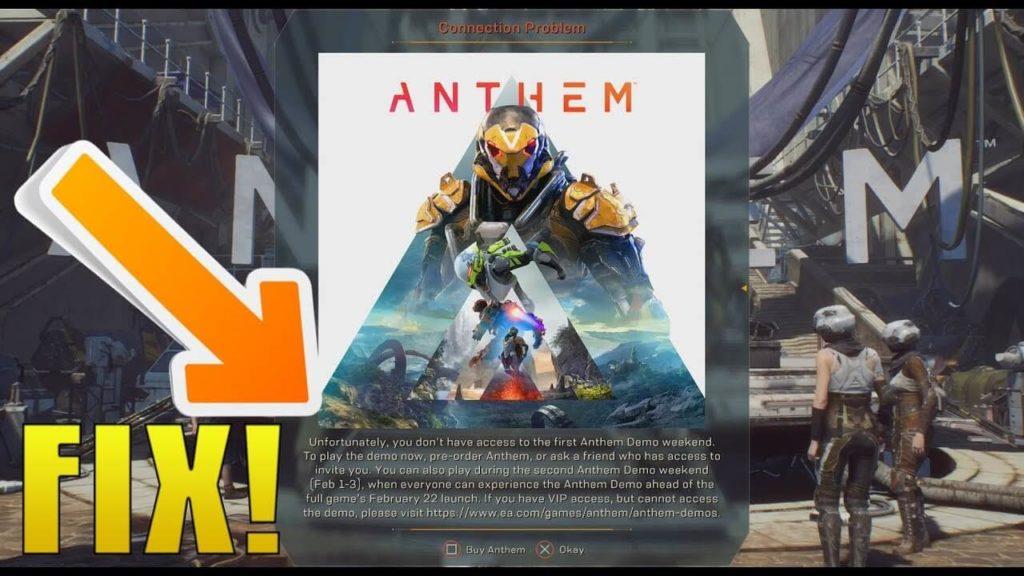
Jucătorii se confruntă cu problema conexiunii Anthem. Acest lucru este destul de iritant, dar poate fi remediat urmând anumite remedieri.
Soluție: utilizatorii care nu se pot conecta la Anthem pot verifica starea serverului Anthem și, de asemenea, starea PSN și Xbox Live.
Dacă în cazul în care serverele sunt online, urmați câțiva pași pentru a remedia problema. Dar mai întâi, verificați dacă vă puteți conecta cu alte jocuri sau nu, dacă aveți probleme, atunci ar trebui să reporniți modemul și consola.
O altă opțiune este că puteți încerca să vă conectați la o conexiune prin cablu sau să utilizați un router wireless mai bun. Sau vă puteți ajusta setările pentru a remedia problemele NAT sau puteți ajusta setările pe Router.
Dacă sunteți deconectat, nu veți pierde prada, vă puteți alătura unui alt server de fiecare dată când începeți un joc. Acestea se vor închide în mod regulat și, în momentul în care fac acest lucru, puteți vedea un mesaj „Serverul se închide în X ore”. Acest lucru nu înseamnă că toate serverele sunt offline pentru întreținere, dar serverul pe care jucați este offline și repornește.
16: Anthem folosește 100% CPU, apoi se îngheață sau o problemă de utilizare ridicată a procesorului
Aceasta este o altă eroare iritantă de Anthem pe care o raportează jucătorii. Urmați soluțiile date pentru a o repara.
Soluții : Urmați pașii pentru a remedia utilizarea ridicată a CPU :
Acest lucru poate suna ciudat, dar i-a ajutat pe mulți și a redus problema CPU în Anthem.
17: Anthem Low FPS pe GPU NVIDIA
Problema FPS scăzută este o problemă comună în jocul online, la fel și în Anthem. Jucătorii se confruntă cu problema FPS scăzută pe GPU NVIDIA în timp ce joacă jocul.
Soluție: Dacă aveți GPU NVIDIA > atunci deschideți panoul de control Nvidia GeForce > accesați gestionarea setărilor 3d. Și accesați fila Setări program > selectați Imnul și puneți setările date:
Sper că acest lucru vă va ajuta să remediați problema FPS scăzută în jocul Anthem.
18: Problemă de bâlbâială audio cu problema jocului Anthem
Jucătorii raportează bâlbâiile audio sau ordinea incorectă a coloanei sonore cu jocul Anthem. Puteți remedia acest lucru urmând remediile date:
Soluție : Pentru a remedia problemele de sunet în Anthem, încercați soluțiile date.
Mai întâi, deschideți interfața de utilizare a driverelor audio > schimbați formatul implicit la 24 biți 44100 hz sau 16 biți 44100 . Acest lucru vă ajută să remediați problema întreruperii și căderii sunetului.
Jucătorii care au preîncărcat jocul Anthem înainte de 15 februarie au ediția Legion of Dawn, iar aceasta este ceea ce a cauzat problema coloanei sonore și pentru a o remedia, redescărcați coloana sonoră, urmați pașii pentru a face acest lucru:
Pași pentru a repara coloana sonoră în ordinea corectă:
19: Imnul Multiple Pilots Issue

Aceasta este o problemă mai puțin cunoscută, în unele ocazii, jucătorii se confruntă cu mai mulți piloți după un accident, jocul începe cu un nou pilot.
Soluție: În acest caz, reporniți jocul și urmați pașii indicați:
20: Problemă de performanță scăzută a jocului Anthem
Există o mulțime de erori, probleme și erori în jocul Anthem, iar performanța este una destul de decentă, care împiedică experiența de joc a jucătorului.
Ei bine, acest lucru nu este nou, ci este adesea întâlnit de jucători în timpul jocurilor online.
Soluție: Pentru a remedia problema de performanță, mai întâi actualizați driverele.
Utilizatorii sistemului bazat pe NVIDIA actualizează driverele NVIDIA la cele mai recente drivere gata de joc 419.17 pentru a optimiza performanța jocurilor.
Utilizatorii sistemului bazat pe AMD ar trebui să actualizeze cele mai recente drivere AMD pentru GPU-ul dvs. și să mărească performanța Anthem.
Pentru a actualiza cu ușurință driverele, puteți utiliza Driver Easy , aceasta vă ajută să actualizați driverele cu ușurință, doar prin scanarea automată o dată.
În ciuda acestui fapt, opriți și aplicațiile care rulează în fundal, actualizați sistemul de operare Windows cu cea mai recentă actualizare, dezactivați și reactivați cea mai recentă versiune Direct X și reporniți jocul.
Sper că acest lucru funcționează pentru a remedia problema de performanță a jocului Anthem. Dar dacă nu, atunci puteți încerca Game Booster pentru a remedia performanța scăzută a FPS din joc.
Alte probleme minore ale jocului Anthem:
21: Întârziere cu recompensele Alliance Coin
Ei bine, acestea nu sunt livrate rapid pe măsură ce temporizatorul se resetează; trebuie să așteptați câteva ore de procesare înainte de a le folosi.
22: Eroare Origin Access Premier
Unii jucători se luptă cu faptul că nu pot juca Anthem după trecerea la Origin Access Premier și pentru a o remedia faceți clic pe Biblioteca mea de jocuri > Upgrade Game și acest lucru vă permite să jucați jocul.
23: Lipsesc personaje
Aceasta nu este o problemă sau eroare, uneori personajele nu se încarcă în timp ce anumite scene din joc.
24: Problemă DLSS
Pentru a o remedia, utilizatorii de GPU- uri Nvidia RTX se asigură că placa grafică este actualizată și actualizează Windows la cea mai recentă versiune 1809.
25: Rupere grafică
Problema apare din cauza jocului care rulează la o rată de reîmprospătare mai mare decât poate suporta monitorul. Deci, dezactivați v-sync pentru a reduce ruperea grafică, dar vă confruntați în continuare cu probleme de rupere, apoi comutați v-sync la ON setările din joc pentru a remedia problema.
Acum e rândul tău:
Ei bine, îmi făcusem treaba; Am încercat tot posibilul să adun toate erorile Anthem, problemele de bug-uri întâlnite de jucători.
Verificați diferitele erori ale jocului Anthem, de la înghețare, FPS scăzut la utilizare ridicată a procesorului și multe altele, care împiedică experiența de joc.
În plus, dacă doriți să îmbunătățiți performanța PC-ului Windows și să remediați alte erori de PC/laptop-uri, scanați-vă sistemul cu un instrument de reparare PC sigur și securizat .
Ei bine, uneori, din cauza erorilor legate de computer, jucătorii au întâmpinat probleme sau erori în joc, așa că asigurați-vă că vă veți face sistemul fără erori doar prin scanarea sistemului o dată cu instrumentul automat de reparare a erorilor de pe computer.
Rectin este un gel natural conceput pentru a oferi alinare și a ajuta la gestionarea simptomelor neplăcute ale hemoroizilor, atât interni, cât și externi sau combinați.
Luptă cu eroarea Blue Screen of Death (BSOD) în Windows 10. Obțineți remedieri de depanare pentru a rezolva această eroare cu ușurință.
Dacă doriți să creați etichete în aplicația Gmail, acest ghid vă oferă soluția. Aflati cum sa faceti acest lucru atât pe telefon, cât și pe desktop.
Îmbunătățiți-vă documentele cu un chenar de pagină personalizat în Word. Află cum să adăugați și să personalizezi chenarul.
Dacă Xbox-ul dvs. nu se va conecta la Wi-Fi, urmăriți soluțiile furnizate în acest articol pentru a vă conecta Xbox și a continua să jucați.
Dacă PS4 se oprește de la sine, urmați soluțiile noastre eficiente pentru a remedia problema rapid și ușor.
Aflați cele mai bune soluții pentru a remedia eroarea „microfonul este dezactivat de setările sistemului” pe Google Meet, Zoom și Hangouts.
Descoperiți modalitățile simple și eficiente de a scrie fracții în Google Docs folosind caractere speciale și echivalente automate.
Remedierea eroarei Google ReCaptcha „Eroare pentru proprietarul site-ului: tip cheie invalid” prin soluții eficiente și actualizate.
Setările de calibrare a culorilor încorporate în Windows 10 vă ajută să îmbunătățiți acuratețea culorii monitoarelor dvs. Acest ghid detaliat vă arată cum să găsiți și să configurați aceste setări.



![Cum să remediați Xbox nu se conectează la Wi-Fi? [10 soluții rapide] Cum să remediați Xbox nu se conectează la Wi-Fi? [10 soluții rapide]](https://luckytemplates.com/resources1/images2/image-9518-0408150806444.png)
![REPARAT: PS4 se oprește de la sine Problemă aleatorie [Remediere rapidă] REPARAT: PS4 se oprește de la sine Problemă aleatorie [Remediere rapidă]](https://luckytemplates.com/resources1/images2/image-9380-0408150315212.jpg)
![Remediați „Microfonul este dezactivat de setările sistemului Google Meet” [6 trucuri] Remediați „Microfonul este dezactivat de setările sistemului Google Meet” [6 trucuri]](https://luckytemplates.com/resources1/images2/image-4566-0408150945190.png)


